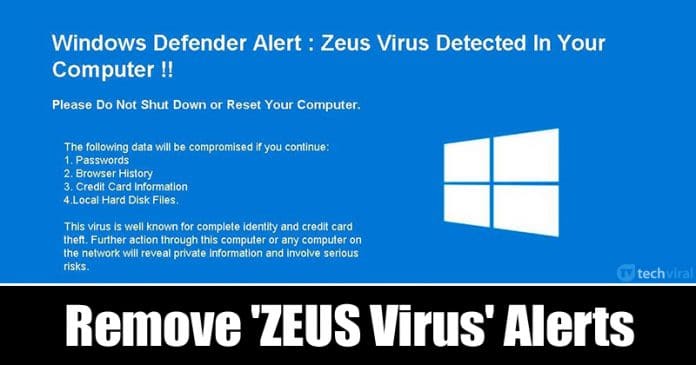
Om vi ser oss omkring kommer vi att upptäcka att ingenting är säkert i denna digitala värld. Precis som telefonbedragare finns datorbedragare, och de kommer att göra sitt bästa för att få dina känsliga uppgifter. Anledningen till att vi pratar om bedragare är att vi nyligen har fått flera meddelanden från våra tittare angående Zeus Virus Promot.
Flera Windows 10-användare har rapporterat att de får ett felmeddelande som säger “Windows upptäckte ZEUS Virus”. Felmeddelandet visas vanligtvis i webbläsaren, och genom att klicka på det omdirigerar användarna till en annan webbsida.
Vad är “Windows Detected ZEUS Virus” Alert?
Tja, detta är inget annat än en bluff som försöker stjäla din känsliga data. Felmeddelandet har en länk för att kontakta “Supportrepresentanter”. Varningen “Windows upptäckt ZEUS Virus” visas på ett sådant sätt att det luras användare att tro att deras dator verkligen har kraschat.
Det skapar skräck för att tvinga användare att ringa ett av de listade numren för att få support. Supportteamet skulle be att få installera ett fjärråtkomstverktyg. Efter att fjärråtkomst har uppnåtts skulle bedragarna övertyga användare att betala för den påstådda “supporttjänsten”. Men under betalningen stjäl bedragaren kredit-/betalkortsinformationen.
Så så länge du undviker att kontakta deras supportrepresentanter är du på den säkra sidan.
Hur tar man bort “Windows Detekterat ZEUS Virus” adware?
Om din webbläsare visar varningar “Windows upptäckt ZEUS Virus” måste du hitta och ta bort ZEUS Virus adware. Nedan kommer vi att dela några av de bästa metoderna för att ta bort adware “Windows Detekterat ZEUS Virus” från Windows 10 PC.
1. Kontrollera Kontrollpanelen
ZEUS Virus Alert är ett annonsprogram som är installerat på ditt system. Så om du hittar och tar bort adware, kommer du inte att se det falska felmeddelandet. Så, för att ta bort adware, gå till kontrollpanelen.
På kontrollpanelen måste du välja “Avinstallera ett program”. Där måste du hitta misstänkt och opålitlig programvara. Om du hittar något misstänkt program, högerklicka på det och välj “Avinstallera”
När du är klar, starta om din dator, och du kommer inte att se de falska “Windows upptäckt ZEUS Virus”-varningarna.
2. Använd ADWCleaner
Om du inte hittade något skadligt program på kontrollpanelen måste du använda ADWCleaner. För de som inte vet, ADWCleaner tar bort PUPs, adware och webbläsarkapare. Annonsprogrammet kan finnas i själva webbläsaren.
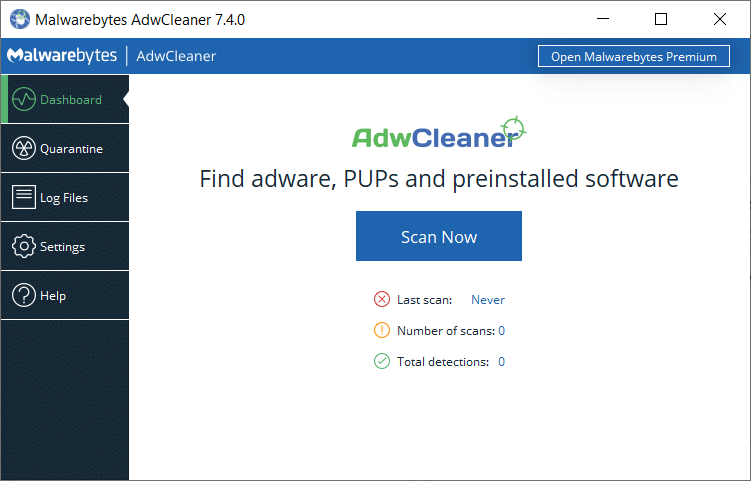
Så i så fall måste du använda programvaran ADWCleaner. Det skulle ta bort webbläsarkaparen eller adware som utlöser de falska felmeddelandena. AdwCleaner är fri programvara och det tar inte lång tid att slutföra skanningen.
3. Använd Malwarebytes
Nuförtiden använder hackare och bedragare nya tekniker för att stjäla känsliga detaljer. Om ADWCleaner hade misslyckats med att ta bort de falska “Windows detekterade ZEUS Virus”-varningarna från din webbläsare, så har ditt system antagligen en dold skadlig programvara.
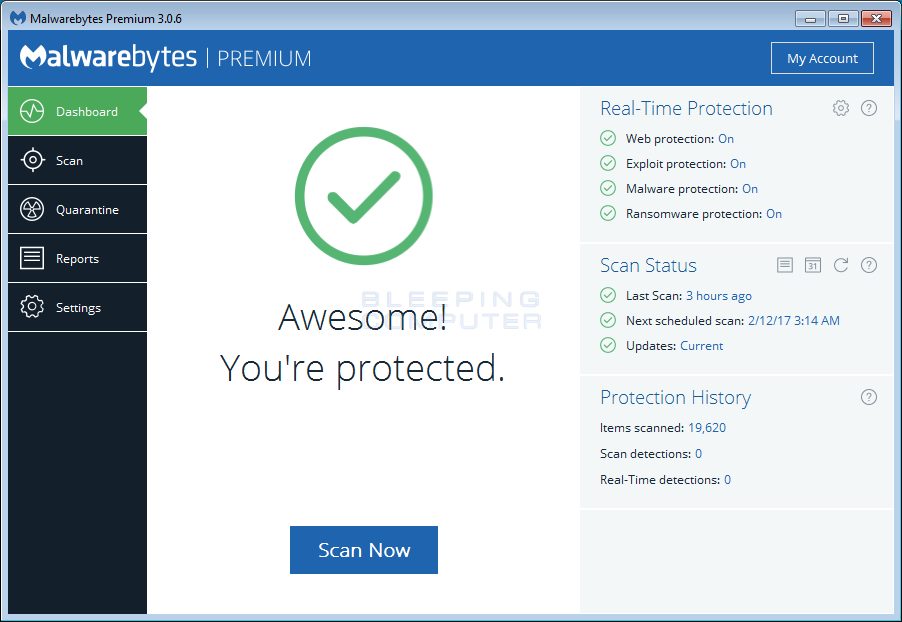
Malwarebytes är ett av de robusta säkerhetsverktygen som effektivt skannar och tar bort dolda skadliga program. Malwarebytes är också ett anti-PUP-verktyg, och det hanterar också oönskade program. Så om du inte kan bli av med falska “Windows upptäckt ZEUS Virus” webbläsarvarningar, bör du använda Malwarebytes.
4. Återställ webbläsarinställningar
Detta är det sista du kan göra för att ta bort “Windows upptäckt ZEUS Virus” bluffvarningar från din webbläsare. Att återställa webbläsarinställningarna skulle ta bort all cache, lagrad data, historik etc. Detta skulle också inaktivera tillägget och det skadliga tillägget som kan utlösa bluffvarningarna.
Att återställa Chrome-webbläsaren är en enkel process. Följ bara några av de enkla stegen nedan.
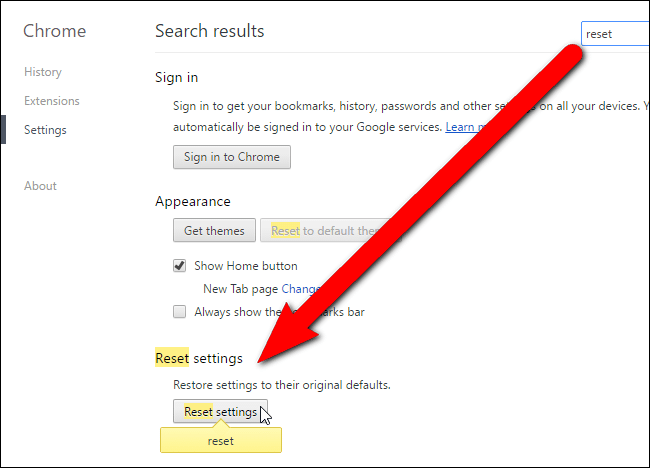
- Öppna webbläsaren Chrome
- Klicka på tre punkter och välj “Inställningar”
- Välj “Avancerat”
- Rulla ned och klicka på “Återställ inställningarna till deras ursprungliga standardinställningar”
- Slutligen klickar du på knappen “Återställ”.
Det är allt! Du är färdig. Vänta nu i några minuter tills återställningsprocessen är klar.
Så det här är de fyra bästa metoderna för att ta bort “Windows upptäckt ZEUS Virus”-varningar från en webbläsare. Jag hoppas att den här artikeln hjälpte dig! Dela den med dina vänner också.